So verwenden Sie Geektool zum Anpassen des Mac-Desktops

Geektool ist ein Programm zum Hinzufügen von anpassbaren Widgets zum Desktop Ihres Mac. Geektool läuft fast ausschließlich auf Shell-Skripten, die alle paar Sekunden aktualisiert werden, um nützliche Informationen auf dem Desktop anzuzeigen. Das Anpassen von Geektool wird durch gepackte Skripte namens Geeklets vereinfacht, die schnell installiert werden können und keine Kenntnisse über zu verwendende Shell-Skripte erfordern.
Installieren von Geektool
Die Installation von Geektool ist einfach; Es müssen keine Dateien installiert werden. Laden Sie einfach die App von Tynsoe Projects herunter und führen Sie sie aus. Sie sollten von Geektools Hauptfenster begrüßt werden.

Stellen Sie sicher, dass Sie "Automatisch beim Anmelden starten" aktiviert haben, wenn Geektool nach einem Neustart ausgeführt werden soll. Es ist auch eine gute Idee, es in Ihren Anwendungsordner zu legen, damit Sie es nicht versehentlich löschen, wenn Sie Ihren Downloads-Ordner löschen.
Wenn Sie dieses Fenster schließen, wird Geektool weiterhin im Hintergrund ausgeführt. Wenn Sie es stoppen möchten, müssen Sie die App erneut starten und das Häkchen bei "Aktivieren" entfernen oder auf "Geotool beenden" in der Menüleiste klicken. Sie können auch über diese Menüleiste zu den Geetool-Einstellungen gelangen.
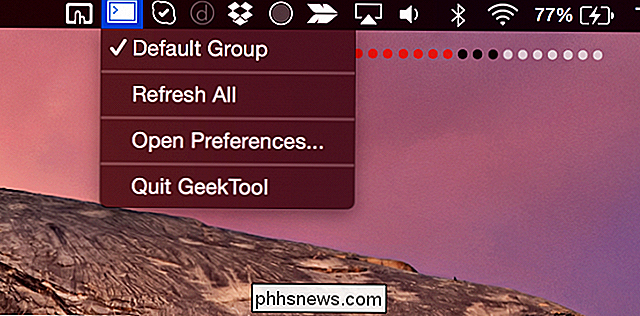
Suchen und Hinzufügen von Geeklets zu Ihrem Desktop
Viele Geeklets können im offiziellen Repository gefunden werden. Eine weitere gute Quelle ist das Geektool subreddit. Geeklets kommen entweder als .glet-Dateien oder als einzelne Skripte. Die .glet-Dateien können einfach durch Öffnen und Hinzufügen zu Geektool installiert werden.
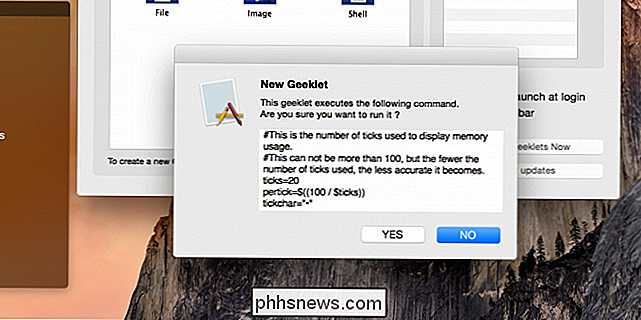
Skripte können installiert werden, indem Sie ein neues "Shell" -Geeklet auf den Desktop ziehen und das Skript in das Feld "Befehl:" einfügen.
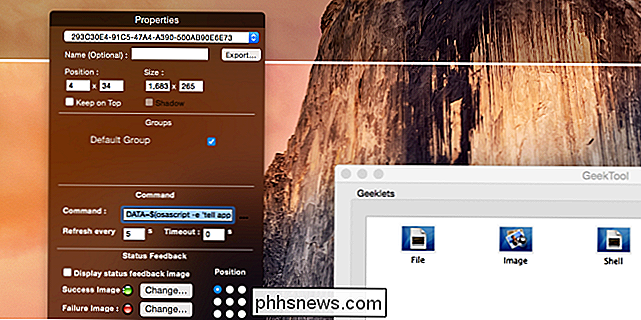
Geektool
Shell Geeklets können Text ausgeben und Sie können Aussehen und Stil ändern. Klicken Sie in den Geetool-Einstellungen auf ein Geeklet, um das Eigenschaftenfenster zu öffnen. Am unteren Rand des Fensters befinden sich die Stiloptionen, mit denen Sie die Schriftart auf alles einstellen können, was OS X unterstützt, einschließlich benutzerdefinierter Schriften.
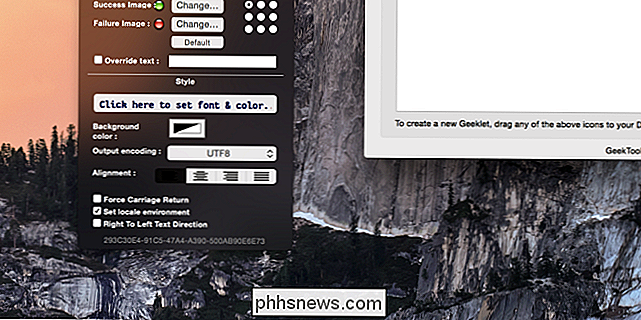
Wenn Sie die Skripte optimieren wollen, die Geektool funktionieren lassen, können Sie dies tun. Klicken Sie auf die Schaltfläche "..." neben dem Feld "Befehl:", um den Vollbild-Editor aufzurufen. Von hier aus können Sie die Skripte für jedes Geeklet bearbeiten. Es ist am einfachsten zuerst zu lernen, indem man die Geeklet-Skripte von anderen ändert und dann eigene schreibt.
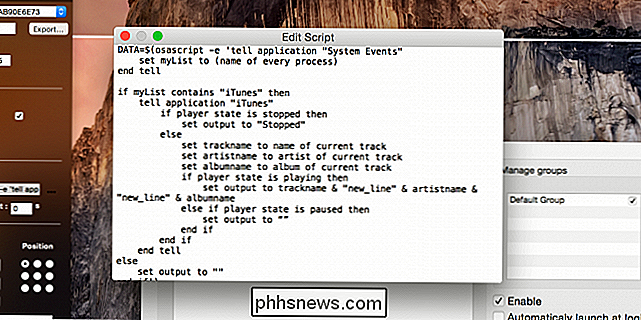
Dies ist für niemanden ohne vorherige Erfahrung mit Shell-Skripten zu empfehlen, da dies tatsächliche Shell-Befehle sind und Ihr Dateisystem modifizieren können. Es ist zwar schwierig, versehentlich alle Dateien mit Geektool zu löschen, aber es ist möglich, also sei vorsichtig.

So installieren Sie die Standard-Apps von OS X in El Capitan
OS X El Capitan wird mit einigen vorinstallierten Apps geliefert, von denen viele sehr nützlich sind ... und einige nicht. Löschen dieser Apps ist einfach: Ziehen Sie sie einfach in den Papierkorb. Die Neuinstallation ist jedoch nicht ganz so einfach. VERBINDUNG: Was ist das Game Center von Apple und sollte es benutzt werden?

So schützen Sie Ihr Android-Telefon mit einer PIN, einem Passwort oder einem Muster
Der Sperrbildschirm ist eine wichtige Funktion in Android. Die Sicherheit ist für alle Android-Nutzer wichtig. Mit Lollipop und höher wird es tatsächlich einfacher, da viele der Anpassungsfunktionen entfernt oder an anderer Stelle platziert wurden. VERWANDT: Verwenden Sie Smart Lock in Android 5.0 und entsperren Sie Ihr Telefon nie wieder zu Hause Zum Beispiel , Sperrbildschirm Widgets haben den Geist aufgegeben, und Face Unlock ist jetzt eine Smart Lock-Einstellung namens "Trusted Face".



